php小编子墨教你如何制作出入场动画特效!作为一名设计师,制作出炫酷的入场动画特效肯定会让你的设计更具吸引力。不过,如何制作出符合效果的入场动画特效不是一件容易的事情。因此,本文将传授如何使用剪映制作出漂亮的入场动画特效,让你的作品更具个性!
1、打开手机里的【剪映】。
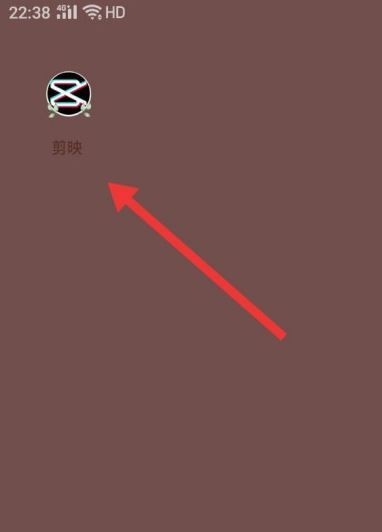
2、进入剪映后,点击【开始创作】。
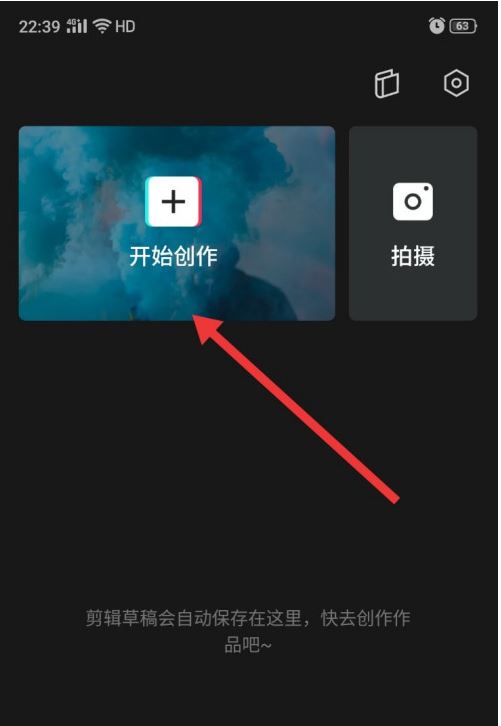
3、点击后,选择要添加入场动画的视频并点击【添加】。
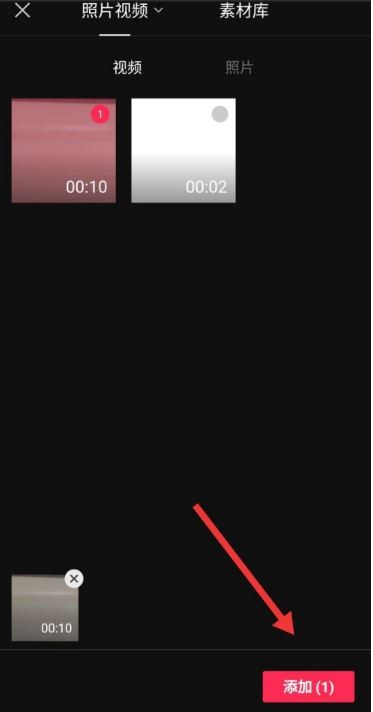
4、点击后,进入以下界面,点击【剪辑】。
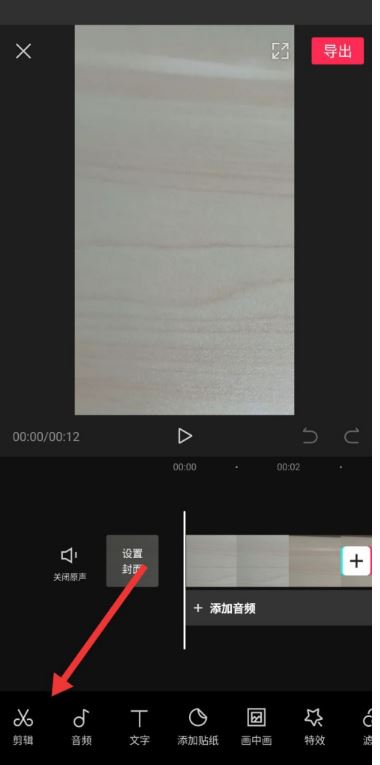
5、点击后,点击【动画】。
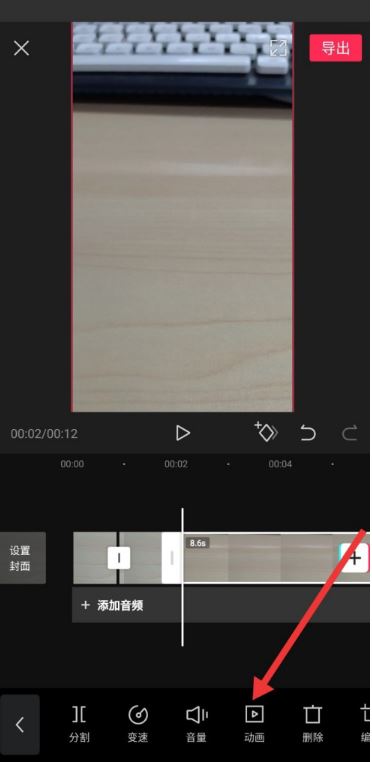
6、点击动画后,点击【入场动画】。
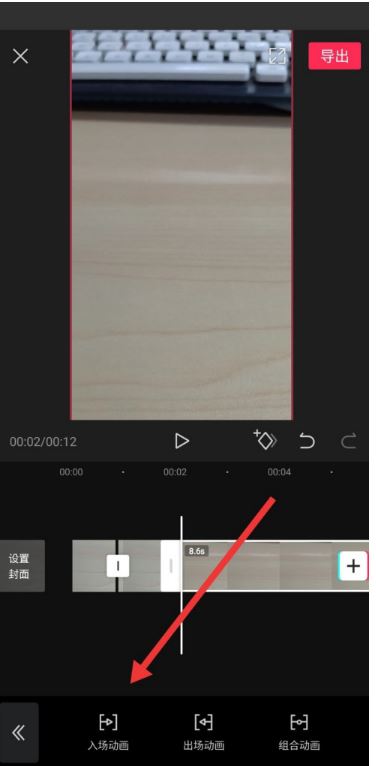
7、点击后,进入以下界面,即可根据需求给视频添加入场动画了。
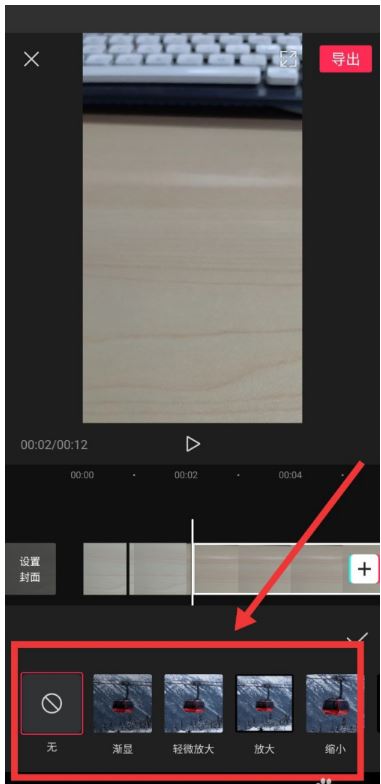
以上是剪映怎么添加出入场动画特效_剪映添加出入场动画特效教程的详细内容。更多信息请关注PHP中文网其他相关文章!




